Solusi Terhadap Google Terus Berhenti di Android
Selasa, 22 Juni 2021, mendadak banyak pengguna Android yang mengeluh karena terus menerus muncul peringatan “Google terus berhenti” di smartphone Android mereka.
Sepertinya, ada masalah pada aplikasi bernama “Google” yang tentu saja adalah produk Google dan merupakan aplikasi inti pada Android.
Malam sebelumnya, Google meluncurkan pembaharuan (update) aplikasi Google tersebut dan mereka yang mengatur agar update auto terunduh dan terpasang, jelas akan mendapatkan update tersebut.
Nah, sebagian yang mendapatkan update tersebut itulah yang kemudian mengalami error “Google terus berhenti”.
Setidaknya ada dua cara yang bisa dilakukan sebagai solusi terhadap Google terus berhenti di Android. Yang pertama adalah mengunduh update yang lebih baru. Google sudah tentu menyadari ada yang tidak beres dan segera mengeluarkan update yang lebih baru lagi.
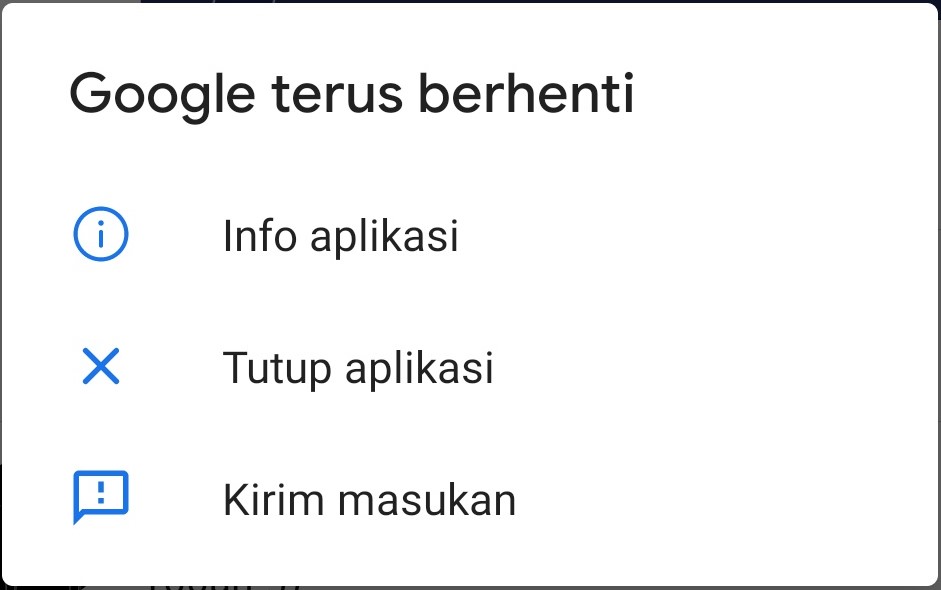
Namun jika update ke versi Google yang lebih baru tetap tidak memecahkan masalah, mungkin ada baiknya update Google diuninstal terlebih dahulu.
Update ke Google Versi Lebih Baru
Update ke Google versi lebih baru dilakukan melalui Google Play Store. Langkah-langkahnya adalah sebagai berikut:
- Buka Google Play Store.
- Ketuk foto profil kita yang ada di kanan atas.
- Pada menu yang muncul, pilih “Kelola aplikasi dan perangkat” atau “Manage apps & device”.
- Ketuk bagian “Update tersedia” atau “Updates available”.
- Ketuk tombol “Update” yang ada di sebelah kanan aplikasi Google.
- Bila perlu, ketuk tombol “Update semua” atau “Update all” untuk memperbaharui semua aplikasi yang ada pada ponsel kamu.
Tutorial untuk melakukan update aplikasi Google ke versi terbaru ini bisa dilihat pada video ini:
Uninstall Update
Jika setelah melakukan instalasi update terbaru aplikasi Google, ternyata masalah tetap muncul, ada baiknya update diuninstal terlebih dahulu, menunggu adanya update lebih baru lagi dari Google.
Cara untuk melakukan uninstal update Google adalah sebagai berikut:
- Buka Setelan atau Settings.
- Cari daftar aplikasi yang tersedia pada ponsel kamu. Item menu pada Setelan untuk menampilkan daftar aplikasi bisa berbeda-beda pada berbagai brand Android, tapi secara umum adalah masuk ke item “Apl” atau “Apps”.
- Tampilkan semua aplikasi yang tersedia. Caranya juga sedikit berbeda antar brand Android, ada yang kudu mengetuk menu tiga titik di kanan atas lalu pilih tampilkan semua aplikasi, ada yang berupa tombol bertuliskan tampilkan semua aplikasi, tapi intinya sama, yaitu menampilkan daftar semua aplikasi yang ada pada ponsel.
- Cari aplikasi Google pada daftar dan ketuk aplikasi tersebut.
- Tak ada salahnya mencoba untuk menghapus data dan cache terlebih dahulu sebelum uninstall update. Cari tombol atau menu yang bunyinya “bersihkan cache” atau “clear cache”. Jika kemudian masalah teratasi, berarti sudah cukup, tapi jika belum, jalankan langkah ke-6 berikut:
- Cari menu atau tombol yang bunyinya “Uninstal pembaruan” atau “Uninstall update”.
Berikut adalah video tutorial untuk melakukan uninstal pembaruan atau uninstall updates tersebut.
Semoga berhasil dan Google tidak bermasalah lagi.
Follow me on social media:

Kirain saya aja di non aktifkan saja dulu..
emang nyebelin kalo stop kek kemarin ya om
untungnya saya tidak kena, ga tau kriteria apa yang menyebabkan ada device yg kena ya?
aplikasi google ini pun sering saya gunakan untuk lihat card berita atau artikel di Google discover.